
- ავტორი John Day [email protected].
- Public 2024-01-30 10:15.
- ბოლოს შეცვლილი 2025-06-01 06:09.
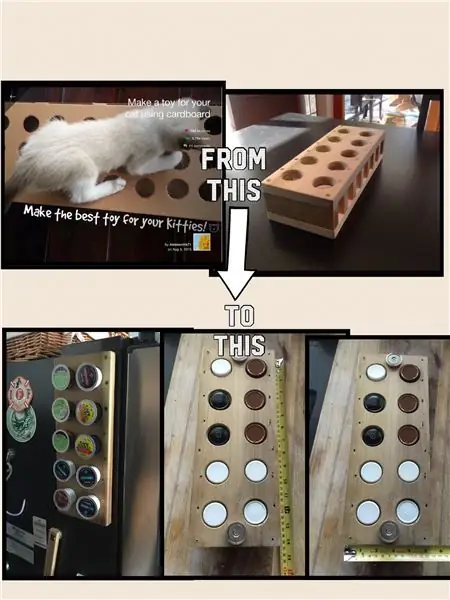
ამ პროექტში ჩვენ ვაგზავნით მონაცემებს magicbit- თან დაკავშირებული სენსორებისგან, რომელთა ვიზუალურად ჩვენება შეგვიძლია დაფაზე.
მასალები:
- მეჯიბბიტი
- DHT11 ტემპერატურისა და ტენიანობის სენსორი (4 ქინძი)
ნაბიჯი 1: ისტორია

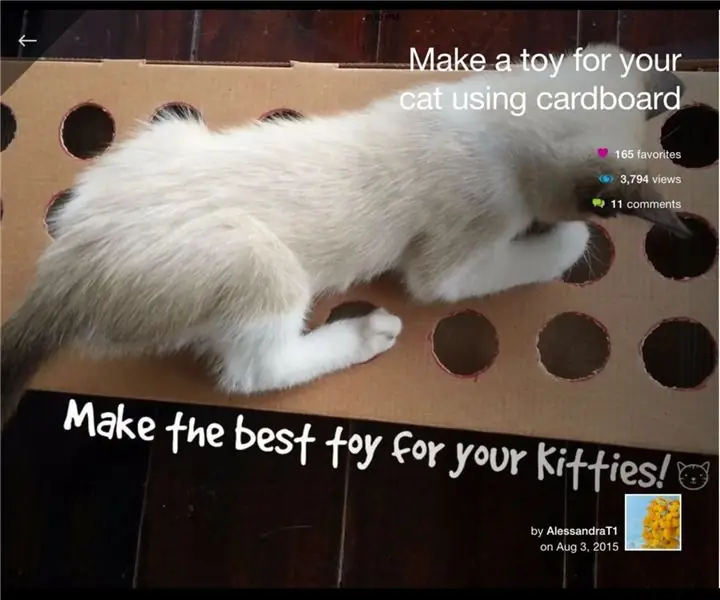
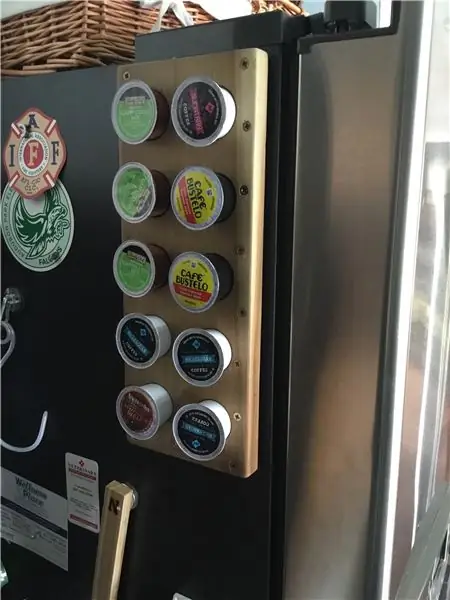

შესავალი
ThingsBoard არის ღია კოდის სერვერის პლატფორმა, რომელიც საშუალებას გაძლევთ აკონტროლოთ და გააკონტროლოთ IoT მოწყობილობები. ის უფასოა როგორც პირადი, ასევე კომერციული გამოყენებისთვის და მისი განთავსება ნებისმიერ ადგილას შეგიძლიათ. თუ ეს არის თქვენი პირველი გამოცდილება პლატფორმასთან, ჩვენ გირჩევთ გადახედოთ რა არის-დაფის გვერდი და დაწყების სახელმძღვანელო.
ეს ნიმუში პროგრამა საშუალებას მოგცემთ აჩვენოთ ტენიანობის/ტემპერატურის მონაცემები DHT11 სენსორიდან თქვენი magicbit მოწყობილობისა და ThingsBoard ვებ ინტერფეისის გამოყენებით.
პროგრამა, რომელიც მუშაობს Magicbit მოწყობილობაზე, დაწერილია ThingsBoard Arduino SDK გამოყენებით, რაც საკმაოდ მარტივი და გასაგებია.
ამ ნიმუშის/სახელმძღვანელოს დასრულების შემდეგ თქვენ იხილავთ თქვენი სენსორის მონაცემებს შემდეგ დაფაზე.
ეწვიეთ Thingsboard Demo- ს ოფიციალურ გვერდს და დარეგისტრირდით.
მარცხენა მხარის ზოლში შესვლის შემდეგ ნახავთ მოწყობილობებს. დააწკაპუნეთ მოწყობილობებზე და დაამატეთ ახალი მოწყობილობა.
რწმუნებათა სიგნალის ჩანართზე მონიშნეთ რწმუნებათა სიგნალის დამატება და ჩამოსაშლელ ყუთში აირჩიეთ წვდომის ნიშანი. ან შეგიძლიათ დაამატოთ თქვენი საკუთარი წვდომის ნიშანი ან დატოვოთ ცარიელი ნიშნის ავტომატურად გენერირებისთვის.
დააყენეთ მოწყობილობა magicbit alias- ში. გადადით დაფის ჩანართზე და შეიტანეთ დაფა.
მიჰყევით ქვემოთ მოცემულ ნაბიჯებს სურათებში დაფის იმპორტისთვის. იპოვეთ დემო JSON ფაილი სახელწოდებით "magicbit_temperature_humidity_demo_dashboard.json" დანართებში.
შეაერთეთ თქვენი ჯადოსნური ბიტი DHT11 მოდულთან შემდეგნაირად, რომ დაამატოთ 33.
Arduino IDE- ში გადმოწერეთ ზემოთ აღნიშნული ბიბლიოთეკები.
ქვემოთ მოცემულია Arduino კოდი, რომელსაც თქვენ გამოიყენებთ.
შენიშვნა ესკიზში თქვენ უნდა შეცვალოთ შემდეგი მუდმივები და ცვლადები:
- WIFI_AP - თქვენი წვდომის წერტილის სახელი
- WIFI_PASSWORD - წვდომის წერტილის პაროლი
- TOKEN - $ ACCESS_TOKEN ThingsBoard- ის კონფიგურაციის ნაბიჯი.
- THINGSBOARD_SERVER - ThingsBoard HOST/IP მისამართი, რომელიც ხელმისაწვდომია თქვენს wifi ქსელში. მიუთითეთ demo.thingsboard.io, თუ იყენებთ ცოცხალ დემო სერვერს.
ნაბიჯი 2: Arduino კოდი
#მოიცავს // DHT ბიბლიოთეკის ბიბლიოთეკისთვის#მოიცავს // WiFi კონტროლს ESP32#მოიცავს // ThingsBoard SDK#განსაზღვრეთ DHTPIN 33 // რომელ ციფრულ პინთან ვართ დაკავშირებული#განსაზღვრეთ DHTTYPE DHT11 // DHT 11DHT dht (DHTPIN, DHTTYPE); // დამხმარე მაკრო მასივის ზომის გამოსათვლელად#განსაზღვრეთ COUNT_OF (x) ((sizeof (x)/ sizeof (0 [x]))/ ((size_t) (! (Sizeof (x) % sizeof (0 [x]))))) // WiFi წვდომის წერტილი#განსაზღვრეთ WIFI_AP_NAME "4G" // "WIFI_AP" // WiFi პაროლი#განსაზღვრეთ WIFI_PASSWORD "nevergiveup" // "WIFI_PASSWORD" // იხილეთ https://thingsboard.io/docs/getting- start-guides/helloworld /// იმის გასაგებად, თუ როგორ უნდა მიიღოთ წვდომის ნიშანი#განსაზღვრეთ TOKEN "XZjQ26r9XJcsNkWGuASY" // "TOKEN" // ThingsBoard სერვერის მაგალითი.#define THINGSBOARD_SERVER "demo.thingsboard.io" // Baud rate for debug serial #განსაზღვრეთ SERIAL_DEBUG_BAUD 115200 // ინიციალიზაცია ThingsBoard clientWiFiClient espClient; // ინიციალიზაცია ThingsBoard shembullThingsBoard tb (espClient); // Wifi რადიოს სტატუსი = WL_IDLE_STATUS; // ტემპერატურის/ტენიანობის მონაცემების გაგზავნის პერიოდი; ხელმოუწერელი გრძელი millis_counter; void InitWiFi () {Serial.println ("დაკავშირება AP …"); // WiFi ქსელთან დაკავშირების მცდელობა WiFi.begin (WIFI_AP_NAME, WIFI_PASSWORD); while (WiFi.status ()! = WL_CONNECTED) {დაგვიანებით (500); Serial.print ("."); } Serial.println ("დაკავშირებულია AP");} void ხელახლა დაკავშირება () {// Loop სანამ ჩვენ არ ხელახლა დაკავშირებულია სტატუსი = WiFi.status (); თუ (სტატუსი! = WL_CONNECTED) {WiFi. დასაწყისი (WIFI_AP_NAME, WIFI_PASSWORD); while (WiFi.status ()! = WL_CONNECTED) {დაგვიანებით (500); Serial.print ("."); } Serial.println ("დაკავშირებულია AP- თან"); }} // დაყენება applicationvoid setup () {// სერიის ინიციალიზაცია გამართვისთვის Serial.begin (SERIAL_DEBUG_BAUD); WiFi. დასაწყისი (WIFI_AP_NAME, WIFI_PASSWORD); InitWiFi (); // ტემპერატურის სენსორის ინიციალიზაცია dht.begin ();} // მთავარი პროგრამის loopvoid loop () {// ხელახლა დაკავშირება WiFi- სთან, საჭიროების შემთხვევაში, თუ (WiFi.status ()! = WL_CONNECTED) {ხელახლა დაკავშირება (); დაბრუნების; } // ხელახლა დაუკავშირდით ThingsBoard- ს, საჭიროების შემთხვევაში თუ (! Tb.connected ()) {// დაუკავშირდით ThingsBoard- ს Serial.print ("დაკავშირება შემდეგთან:"); Serial.print (THINGSBOARD_SERVER); Serial.print ("ნიშნით"); Serial.println (TOKEN); if (! tb.connect (THINGSBOARD_SERVER, TOKEN)) {Serial.println ("დაკავშირება ვერ მოხერხდა"); დაბრუნების; }} // შეამოწმეთ დროა თუ არა DHT11 ტემპერატურისა და ტენიანობის გაგზავნის დრო (millis ()-millis_counter> send_delay) {Serial.println ("მონაცემების გაგზავნა …"); // ატვირთავს ახალ ტელემეტრიას ThingsBoard- ში MQTT- ის გამოყენებით. // იხილეთ https://thingsboard.io/docs/reference/mqtt-api/#telemetry-upload-api // დამატებითი ინფორმაციისთვის float h = dht.readHumidity (); // წაიკითხეთ ტემპერატურა ცელსიუსით (ნაგულისხმევი) float t = dht.readTemperature (); if (isnan (h) || isnan (t)) {Serial.println ("DHT სენსორიდან წაკითხვა ვერ მოხერხდა!"); } else {Serial.print ("ტემპერატურა:"); სერიული. ბეჭდვა (t); Serial.print ("ტენიანობა"); სერიული. ბეჭდვა (თ); tb.sendTelemetryFloat ("ტემპერატურა", t); tb.sendTelemetryFloat ("ტენიანობა", თ); } millis_counter = მილი ((); // გადატვირთვა millis counter} // შეტყობინებების დამუშავება tb.loop ();}
ნაბიჯი 3: მონაცემთა ვიზუალიზაცია

ცოცხალ დემო სერვერზე:
- შესვლა: თქვენი ცოცხალი დემო მომხმარებლის სახელი (ელ.ფოსტა)
- პაროლი: თქვენი ცოცხალი დემო პაროლი
იხილეთ ცოცხალი დემო გვერდი თქვენი ანგარიშის მისაღებად უფრო დეტალურად.
გადადით "მოწყობილობები" განყოფილებაში და იპოვეთ "Magicbit", გახსენით მოწყობილობის დეტალები და გადადით "უახლესი ტელემეტრიის" ჩანართზე. თუ ყველაფერი სწორად არის კონფიგურირებული, თქვენ უნდა ნახოთ "ტემპერატურის" და "ტენიანობის" უახლესი მნიშვნელობები.
ამის შემდეგ, გახსენით "დაფების" განყოფილება, შემდეგ იპოვეთ და გახსენით "magicbit_temperature_humidity_demo_dashboard". შედეგად, თქვენ დაინახავთ დროის სერიის დიაგრამას, რომელიც აჩვენებს ტემპერატურასა და ტენიანობას (ანალოგიურია დაფის სურათის შესავალი).
გირჩევთ:
შეაერთეთ თქვენი RevPi Core + RevPi DIO Ubidots– თან: 8 ნაბიჯი

შეაერთეთ თქვენი RevPi Core + RevPi DIO Ubidots– თან: Revolution Pi არის ღია, მოდულური და გამძლე ინდუსტრიული კომპიუტერი, რომელიც დაფუძნებულია დამუშავებული Raspberry Pi– ზე, EN61131-2 სტანდარტის დაკმაყოფილებისას. Raspberry Pi Compute Module– ით აღჭურვილი, RevPi Core ბაზა შეიძლება შეუფერხებლად გაფართოვდეს შესაბამისი საშუალებების გამოყენებით
შეაერთეთ თქვენი მცენარე ღრუბელთან: 10 ნაბიჯი

შეაერთეთ თქვენი მცენარე ღრუბელთან: ჩვენს ოფისში არის კაქტუსი, რომელსაც არ მოუქცევია ყურადღება. ვინაიდან მე ვმუშაობ IT კომპანიაში და მინდოდა ექსპერიმენტი ჩაეტარებინა LoRa– ზე, უსადენო გადაწყვეტილებებზე და AWS– ზე, მე დავარქვი ჩვენს კაქტუს სტივს და დავუკავშირე იგი ღრუბელს. ახლა თქვენ შეგიძლიათ დააკვირდეთ
შეაერთეთ თქვენი RevPi Core Ubidots– თან: 5 ნაბიჯი

შეაერთეთ თქვენი RevPi Core Ubidots– თან: Revolution Pi არის ღია, მოდულური და გამძლე ინდუსტრიული კომპიუტერი, რომელიც დაფუძნებულია Raspberry Pi– ზე დადგენილი EN61131-2 სტანდარტის შესაბამისად. Raspberry Pi Compute Module– ით აღჭურვილი, RevPi Core ბაზა შეიძლება შეუფერხებლად გაფართოვდეს შესაბამისი საშუალებების გამოყენებით
მონიტორის კაბა - შეაერთეთ გულის სიგნალები IoT– თან: 18 ნაბიჯი (სურათებით)

მონიტორის კაბა - შეაერთეთ გულის სიგნალები IoT– სთან: მონიტორის კაბა არის ექსპერიმენტი, რომელიც ატარებს დამცველის გულის აქტივობის ციფრული დიგიტალიზაციას, ასევე მონაცემების დამუშავებას. კაბის შიგნით არსებული სამი ელექტროდი ზომავს ელექტრულ სიგნალებს, რომლებიც გადის მფლობელს და rsquo; ს სხეული
უსაფრთხოების სისტემის შერწყმა Phidges- თან და Twitter- თან გასაოცრად: 8 ნაბიჯი

უსაფრთხოების სისტემის შერწყმა Phidges- თან და Twitter- თან გასაოცრობისთვის: მე ვცხოვრობ ბინაში, რომელიც აღჭურვილია უსაფრთხოების სისტემისთვის. არ მინდა სახლის სატელეფონო ხაზის ყიდვა და ადგილობრივი მონიტორინგის სერვისები არ არის გასაოცარი. მინდა ვიცოდე, ვინმე შემოვა თუ არა ჩემს ბინაში სანამ მე წავალ. შემიძლია გამოვიყენო მოძრაობის სენსორი, მაგრამ
